随着互联网的普及,无线网络(WiFi)已成为家庭和办公环境中不可或缺的一部分。然而,当没有电脑可用时,连接和安装WiFi可能变得略显棘手。本文将探讨,在没有电脑的情况下实现WiFi连接与设置的替代方案,并提供实用指导以帮助您轻松实现网络覆盖。
一、使用智能手机安装WiFi
1.1利用智能手机作为临时电脑
在没有电脑的情况下,现代智能手机的性能已足够强大,足以满足临时连接和管理WiFi的需求。大部分智能手机拥有用于连接不同设备的热点功能。
1.2手动连接WiFi网络
在智能手机的设置菜单中寻找“WiFi”选项。
点击打开WiFi。
从可用网络列表中选择您的路由器SSID(网络名称)。
输入密码,完成连接。
1.3手机管理路由器设置
下载并安装路由器制造商提供的官方应用程序,如“TPLinkTether”、“小米路由器”等。
打开应用程序,按照指引登录路由器管理界面。
从这里,您可以更改网络设置、更新固件、更改密码、设置访客网络等。
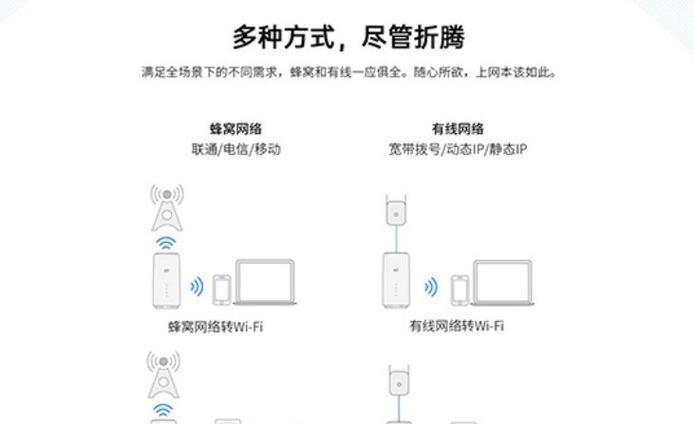
二、使用平板电脑安装WiFi
2.1利用平板电脑的特定优势
平板电脑拥有比智能手机更大的显示屏和更强的处理能力,适合于更复杂或需要更多细节输入的WiFi设置。
2.2平板电脑连接WiFi
进入设备的“设置”菜单。
选择“WiFi”或“网络设置”。
打开WiFi功能并搜索网络。
选择您的网络SSID并输入密码,点击连接。
2.3通过平板电脑管理路由器
通过浏览器访问路由器的IP地址,例如192.168.1.1或192.168.0.1。
输入路由器默认的登录账号和密码。
通过Web界面修改路由器设置,如更改网络名,密码及安全设置等。
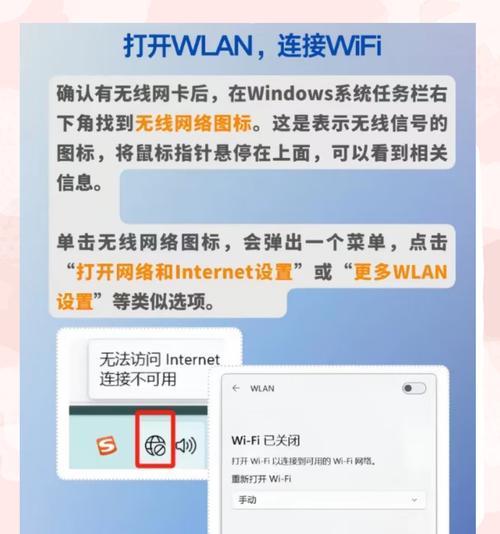
三、使用其他智能设备安装WiFi
3.1利用智能电视或智能音箱设置WiFi
目前一些智能电视和智能音箱也支持通过特定应用程序设置WiFi网络。
3.2通过连接设备设置WiFi
查找设备是否有用于连接和设置WiFi的特定应用。
安装并打开应用程序,并按照应用的指引连接至您的WiFi网络。

四、寻求专业服务安装WiFi
4.1咨询ISP服务商
如果您对自行设置WiFi感到困难,可以联系您的互联网服务提供商(ISP)。
4.2专业技术人员上门服务
ISPs通常提供技术上门服务,由专业人员来帮助您安装和测试WiFi网络。
五、WiFi安装前的准备
5.1确保路由器供电及秩序良好
将路由器置于居中且开阔的位置。
确保所有线缆连接稳固。
5.2选择合适的WiFi频段
目前市面上的路由器多为双频,即支持2.4GHz和5GHz频段。
2.4GHz覆盖范围广,穿墙能力强,但可能较拥挤。
5GHz信号干扰少,速度更快,但覆盖范围相对较窄。
六、常见问题解答与实用技巧
6.1WiFi连接问题
确认路由器开启且运行正常。
重启路由器并检查是否可以重新连接。
检查密码是否正确或尝试重置路由器至出厂设置。
6.2提升WiFi信号强度与覆盖范围
更新路由器到最新固件版本。
优化路由器所处位置,尽量避免金属物品和电器的干扰。
考虑使用WiFi信号放大器或中继器扩大网络覆盖。
七、
通过智能手机、平板电脑等移动设备,以及寻求专业服务的方式,即使在没有电脑的情况下,安装和设置WiFi也变得可行。重要的是了解您的路由器,掌握设备的基本设置,以及保持对网络环境的了解。同时,确保路由器具备最新的固件,采取有效措施提升Wi-Fi信号强度,从而实现更稳定的网络连接体验。




